2.创建渐变映射调整图层,颜色如图,并设置图层的混合模式为变亮,这一步是为照片整体添加色调,效果如图。
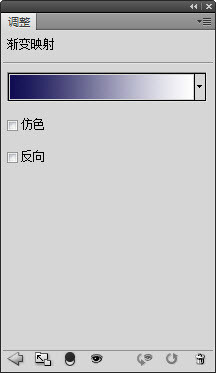

3.创建曲线调整图层,选择蓝通道,为照片高光添加稍微暖色,暗部进行色彩调整,效果如图。
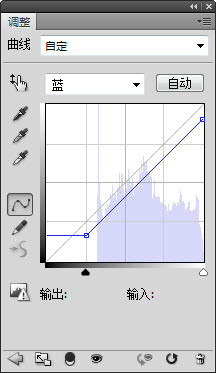

4.创建可选颜色调整图层,选择黑色,对照片中的偏黑色部分进行加强黑色处理,使其看上去明暗对比,参数如图,效果如图。
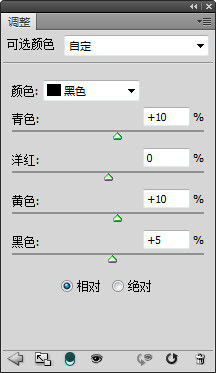

5.创建亮度对比度调整图层,为照片进行色彩对比处理,加上签名,进行细节处理,完成最终效果。
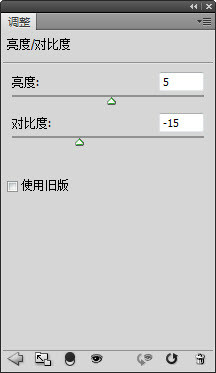
最终效果!

2.创建渐变映射调整图层,颜色如图,并设置图层的混合模式为变亮,这一步是为照片整体添加色调,效果如图。
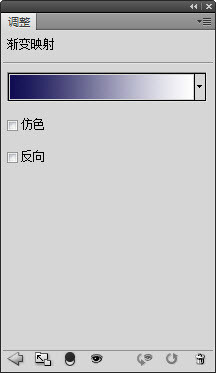

3.创建曲线调整图层,选择蓝通道,为照片高光添加稍微暖色,暗部进行色彩调整,效果如图。
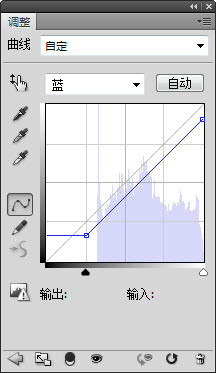

4.创建可选颜色调整图层,选择黑色,对照片中的偏黑色部分进行加强黑色处理,使其看上去明暗对比,参数如图,效果如图。
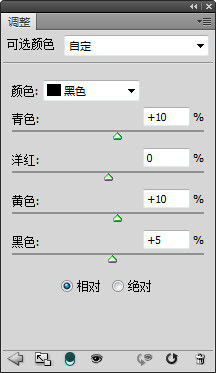

5.创建亮度对比度调整图层,为照片进行色彩对比处理,加上签名,进行细节处理,完成最终效果。
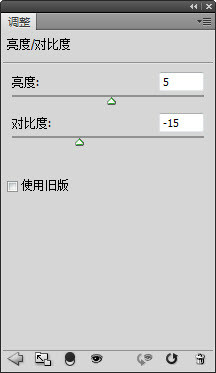
最终效果!

上一篇:ps给写真人物图片添加温暖橙紫色
下一篇:ps调暗紫色教程